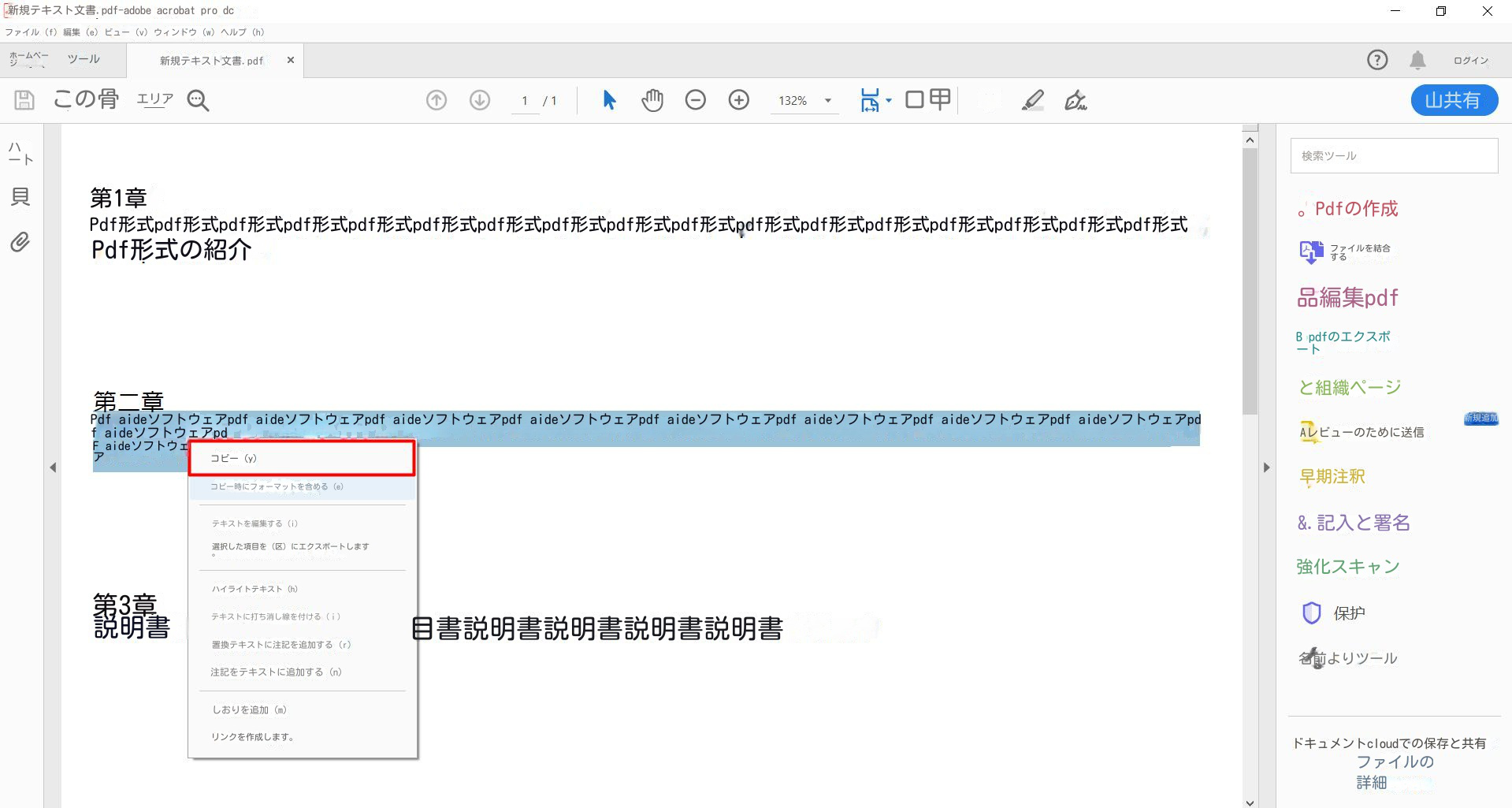概要
PDF のコンテンツをコピーする必要がある場合はどうすればよいでしょうか?次の記事ではPDFの文字や画像などのコンテンツをコピーできるいくつかの操作方法を紹介します。
PDFドキュメントを編集しやすい形式に変換することで、内容の変更やコピーが可能になります。例えば、PDFをWordに変換すると、Wordの機能(検索/置換)を活用して必要なコンテンツを迅速に見つけられます。以下に、PDFを編集しやすい形式に変換する方法を専門的なソフトウェアとオンラインサイトを用いて2つ紹介します。(ここではWordへの変換を例としています)

複数形式対応 Word/Excel/PowerPoint/テキスト/画像/HTML/EPUB
多機能PDF変換/暗号化/復号化/結合/透かし追加等。
OCR対応 スキャンされたPDF・画像・埋め込みフォントから文字を抽出
処理速度速い複数のファイルを同時に編集/変換できます。
対応OS Windows 11/10/8/8.1/Vista/7/XP/2000
多形式対応 Excel/Text/PPT/EPUB/HTML...
OCR対応 スキャンされたPDF・画像・埋め込みフォントから...
多機能PDF変換/暗号化/結合/透かし等。

② 上部の出力形式でWord/Excel/PowerPoint /TXTなどを選択します。

③「ファイル追加」ボタンをクリックし、PDFファイルを追加します。変換するページを指定できます。「変換」ボタンをクリックします。

- A:画像又はスキャナで読み取ったPDFから文字認識:このオプションは、スキャンされたPDFファイルまたは画像の変換に適しており、OC技術を利用して、テキスト認識の精度をさらに向上させることができます。
- B:埋め込みフォントの認識(文字化け回避):このオプションは、フォーマット変換の完了後にファイル内の文字化けを回避するために、PDFソースファイルに埋め込みフォントがある状況に適用できます。
- A+B(遅くなる):プログラムは、ファイル内のフォントが画像であるかPDF埋め込みフォントであるかを自動的に認識し、変換して出力します。 ただし、認識には時間がかかり、変換時間は長くなります。
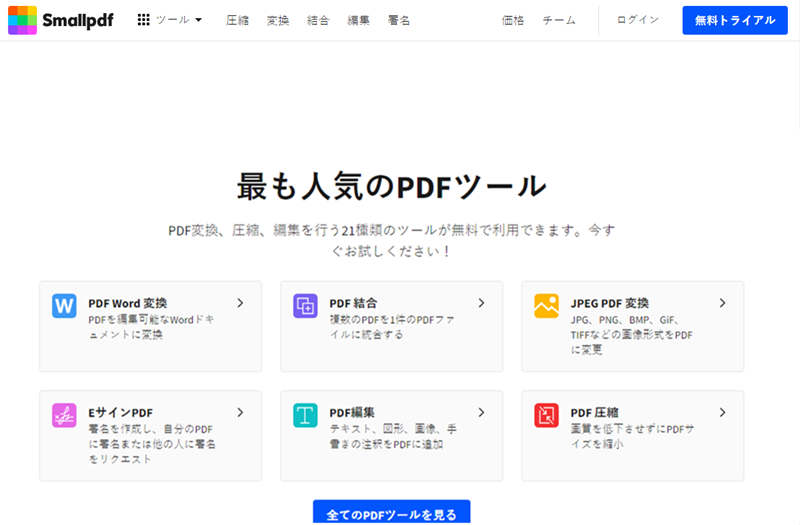
ファイルサイズによってアップロードや変換時間が長くなることがあり、機密ファイルのオンラインでの取り扱いには向いていません。PDF作成・結合、メモ追加、署名などが可能です。Renee PDF AideはPDFの結合・分割、透かし追加、最適化・修復ができ、PDFを編集可能な形式に変換し内容コピーも可能です。インターフェイスは直感的で使いやすく、初心者にも適しています。Renee PDF AideやAdobeのオフラインソフトウェアが安全です。関連記事 :
Windows/Mac で 簡単にPDF を TIFF に変換する方法
2024-03-14
Yuki : PDF ドキュメントを TIFF 形式のファイルに変換する必要がある場合はどうすればよいでしょうか?以下では、PDF ファイルを...
2024-03-11
Imori : この記事では、Mac で PDF ファイルを Word ファイルに変換するための非常に実用的な形式変換ソフトと変換方法を紹介しま...
2023-12-20
Ayu : Kindle PDF ファイルのサポートはあまり完璧ではなく、PDF 形式と完全には互換性がないため、画面が Kindle で十...